Problema
- Atualize os Agentes utilizando uma Tarefa de Atualização de Componentes (recomendável se o método de atualização do Agente) falhar
- Atualizar ESET Management Agents 7.x em clientes Linux usando a tarefa ESET PROTECT Executar comando (método alternativo de atualização de agente para usuários avançados).
Solução
Usuários Windows, veja as instruções para atualizar Agentes em computadores gerenciados Windows.
Siga as etapas aplicáveis ao seu ambiente:
- Se você gerencia computadores Linux de 32 e 64 bits, siga as etapas nas duas seções abaixo.
- Se você gerencia somente computadores Linux 64-bit Linux, siga somente os passo em Atualize Agentes em computadores Linux 64-bit.
- Se você não sabe se gerencia algum computador Linux de 32 bits, siga as etapas em ambas as seções abaixo.
Atualize Agentes em computadores Linux 32-bit:
I. Crie um novo modelo de grupo Dinâmicopara sistemas Linux 32-bit:
- Na Console Web do ESET PROTECT, clique em Mais → Modelos de Grupos Dinâmicos → Novo Modelo.
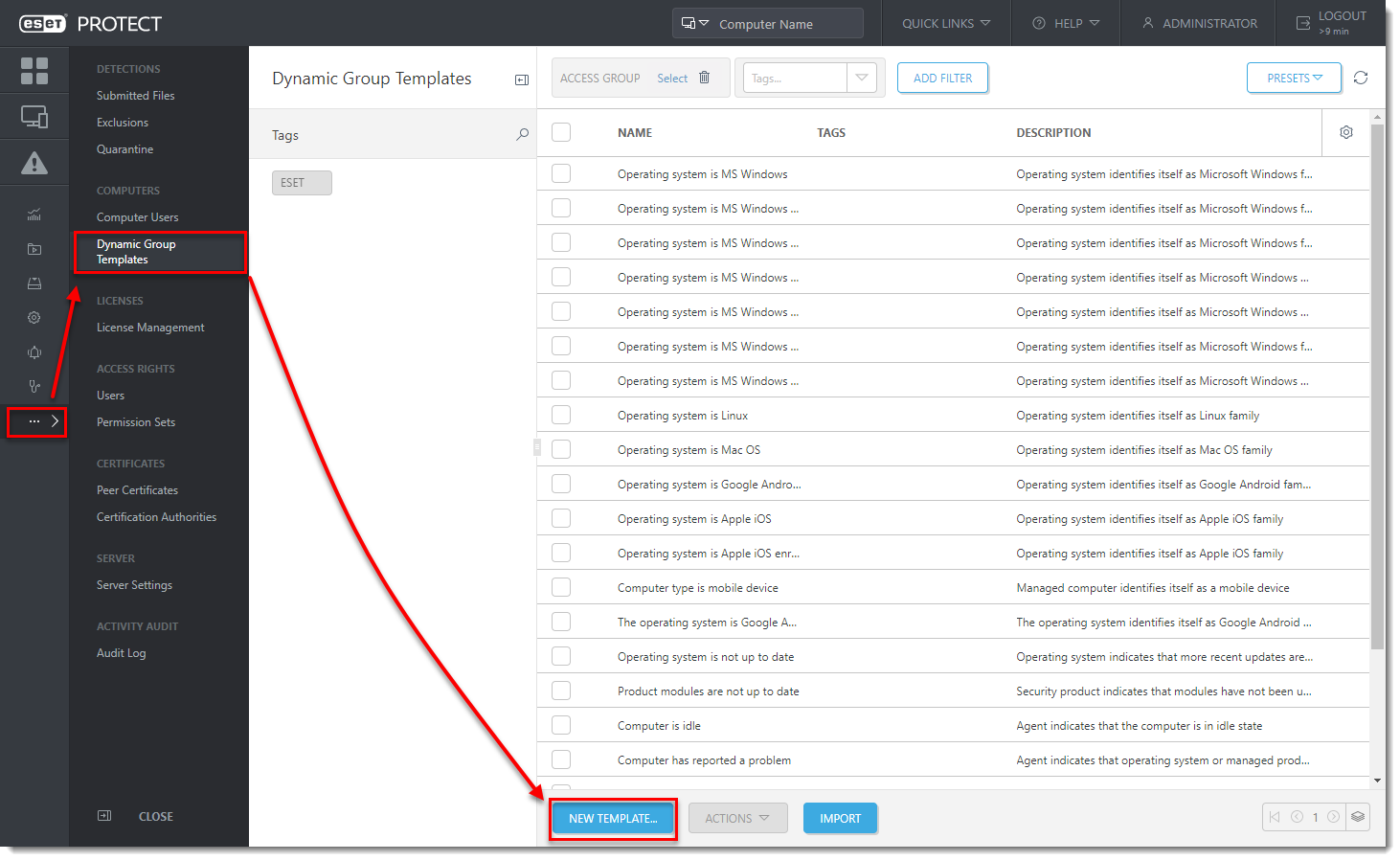
- Digite o nome e clique em Expresões.
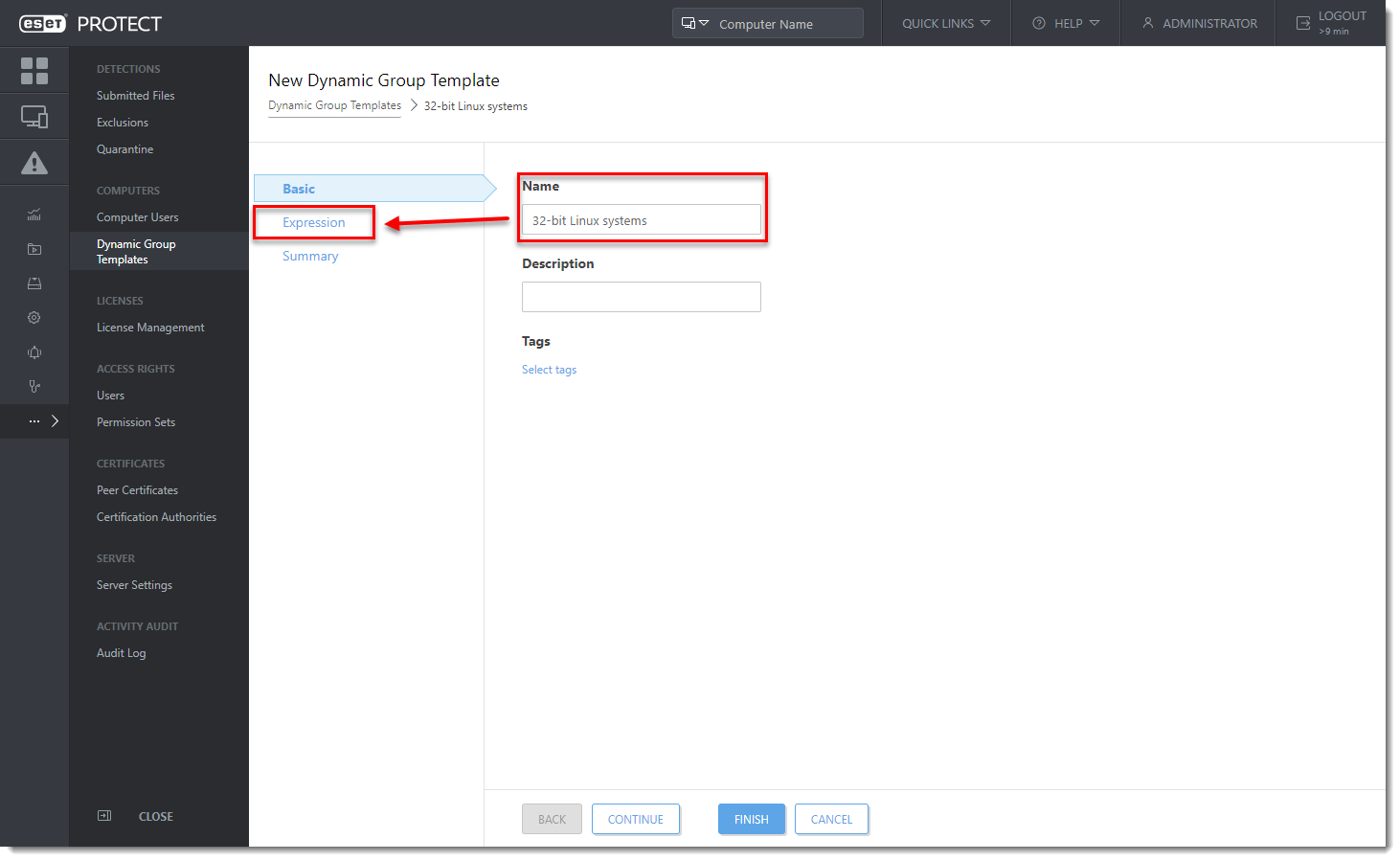
- No menu suspenso Operação, selecione E (ou AND.Todas as condições devem ser verdadeiras)
- Adicione essas regras (para adicionar uma nova regra, clique em Adicionar regra):
- Software Instalado → Nome aplicação → é um dos → ESET Management Agent → clique em Adicionar → ESET Remote Administrator Agent.
- Software Instalado → Versão da Aplicação → não tem prefixo → 9.0
- edição OS → plataforma OS → = (igual) → 32-bit.
- edição OS → tipo OS → = (igual) → Linux.
- Clique em Finalizar.
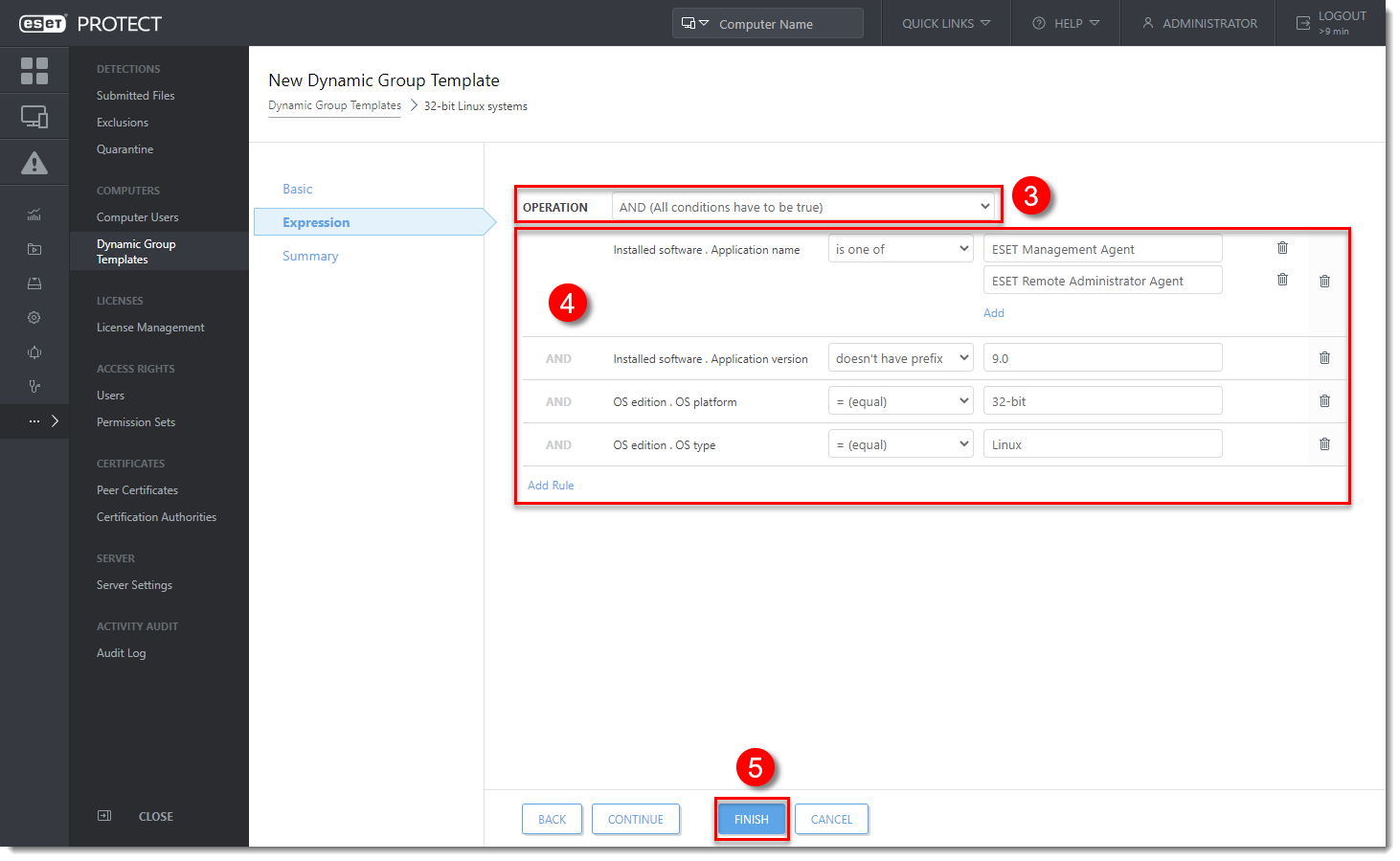
II. Crie um novo grupo Dinâmico no sistema Linux 32-bit:
- Na Console Web ESET PROTECT, clique em Computadores, clique no icone da engrenagem ao lado do grupo TODOS e selecione Novo Grupo Dinâmico.
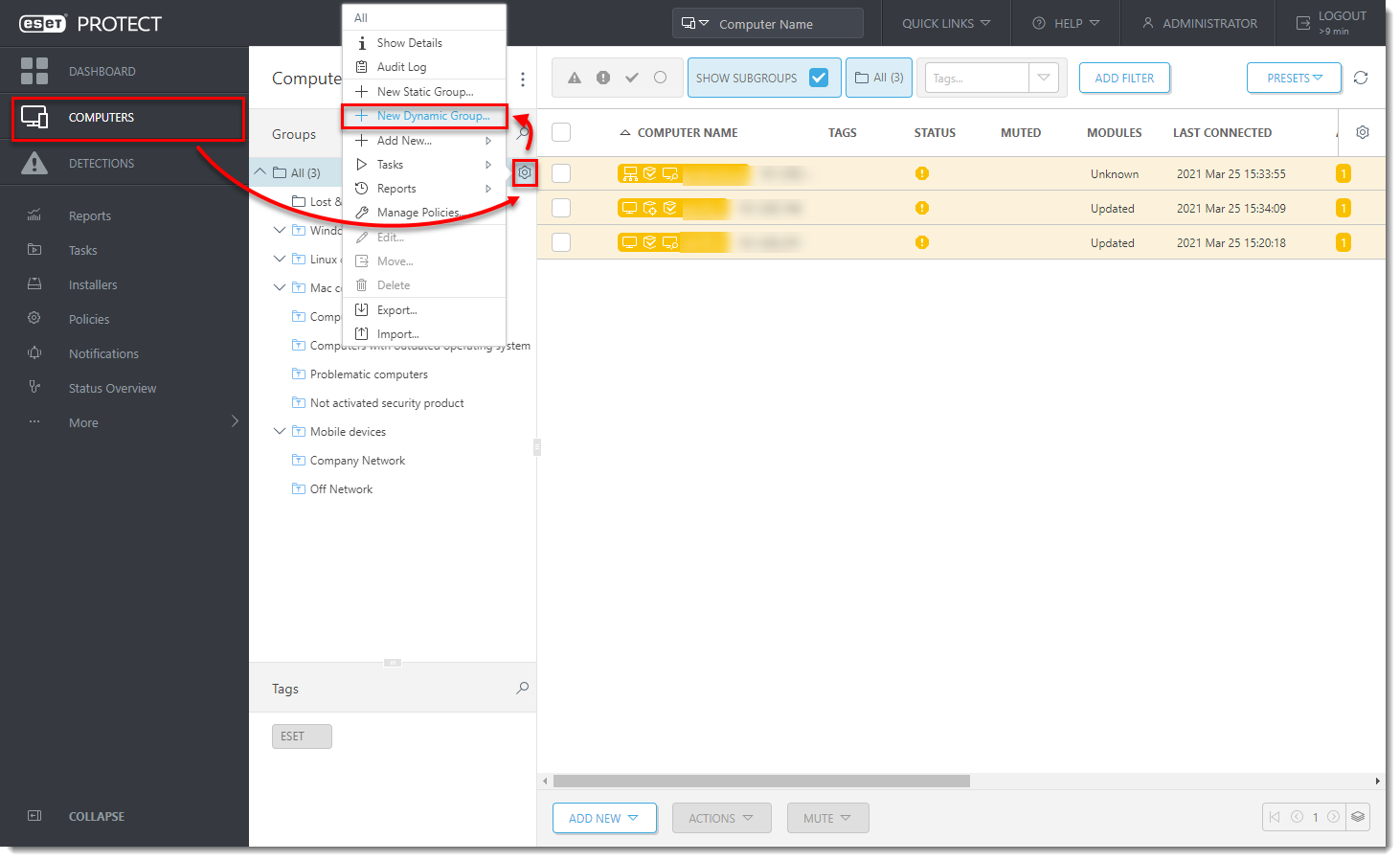
- Digite o nome e clique em Modelo.
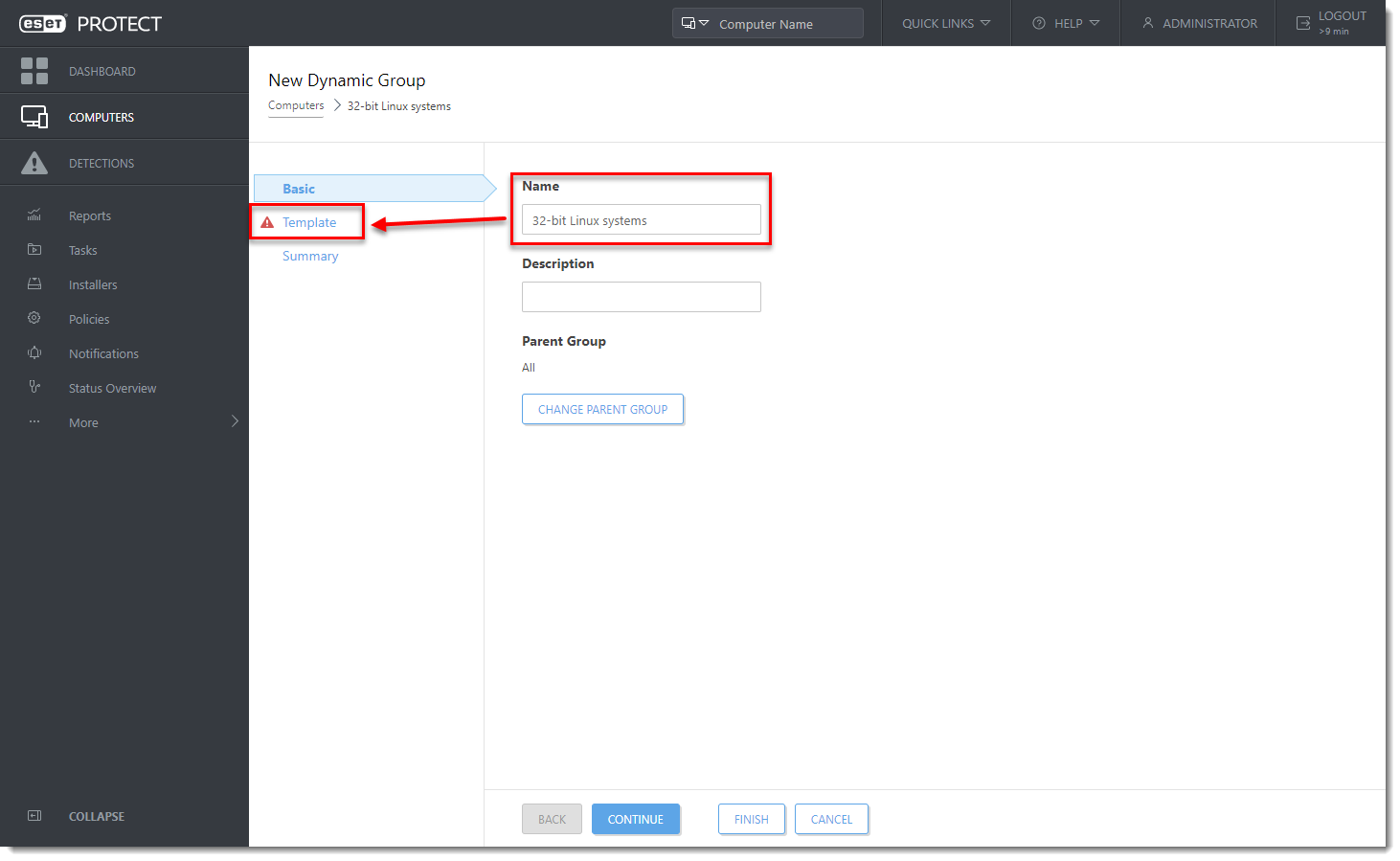
- Clique em Escolher existente, assine o modelo grupo Dinâmico criado na Seção I e clique em Finalizar.
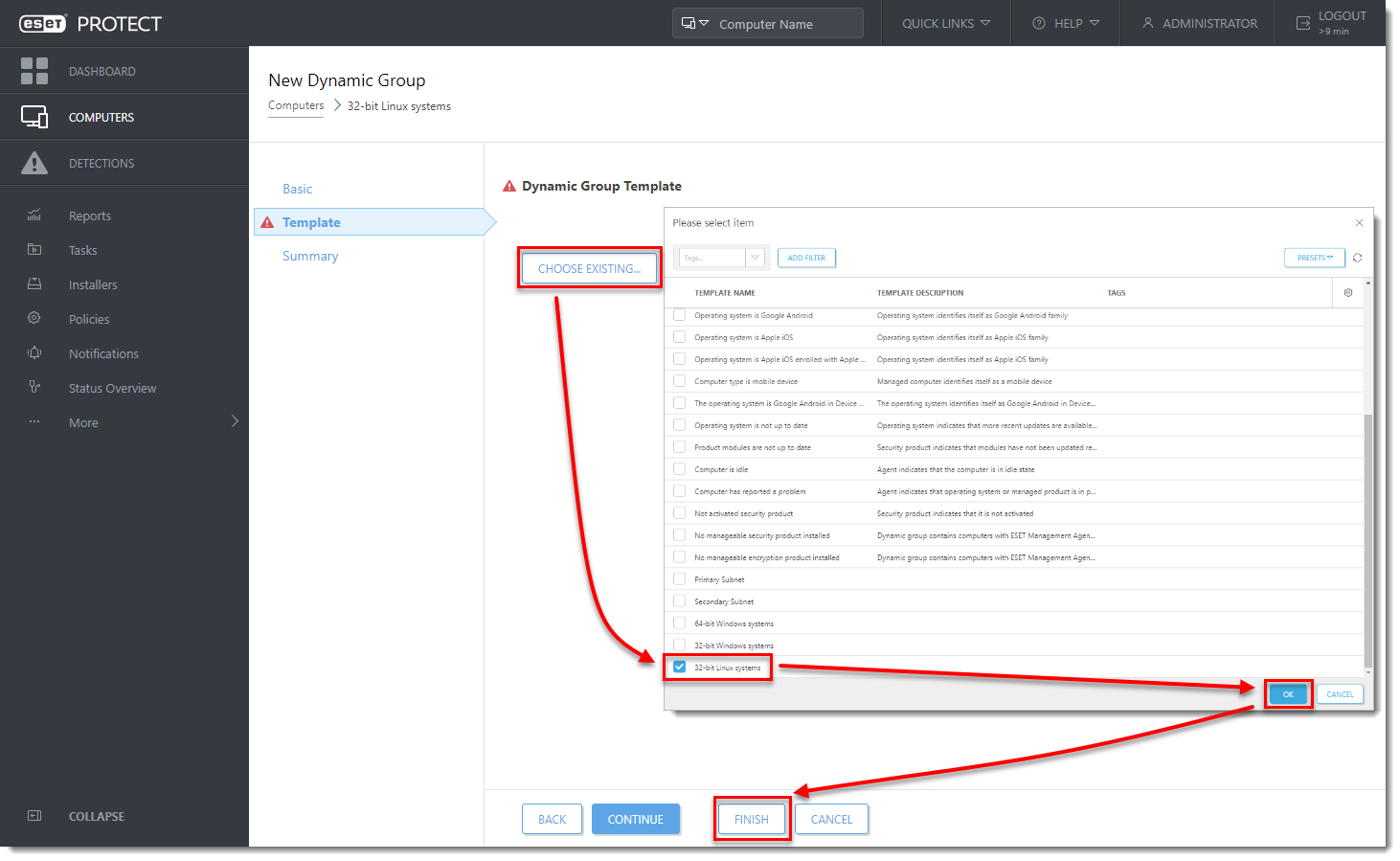
- Espere alguns minutos até os computadores aparecem no grupo dinâmico.
III. Criar uma nova tarefa Cliente para sistemas Linux 32-bit:
- Na Console Web do ESET PROTECT, clique em Tarefas → Nova → Tarefa Cliente.
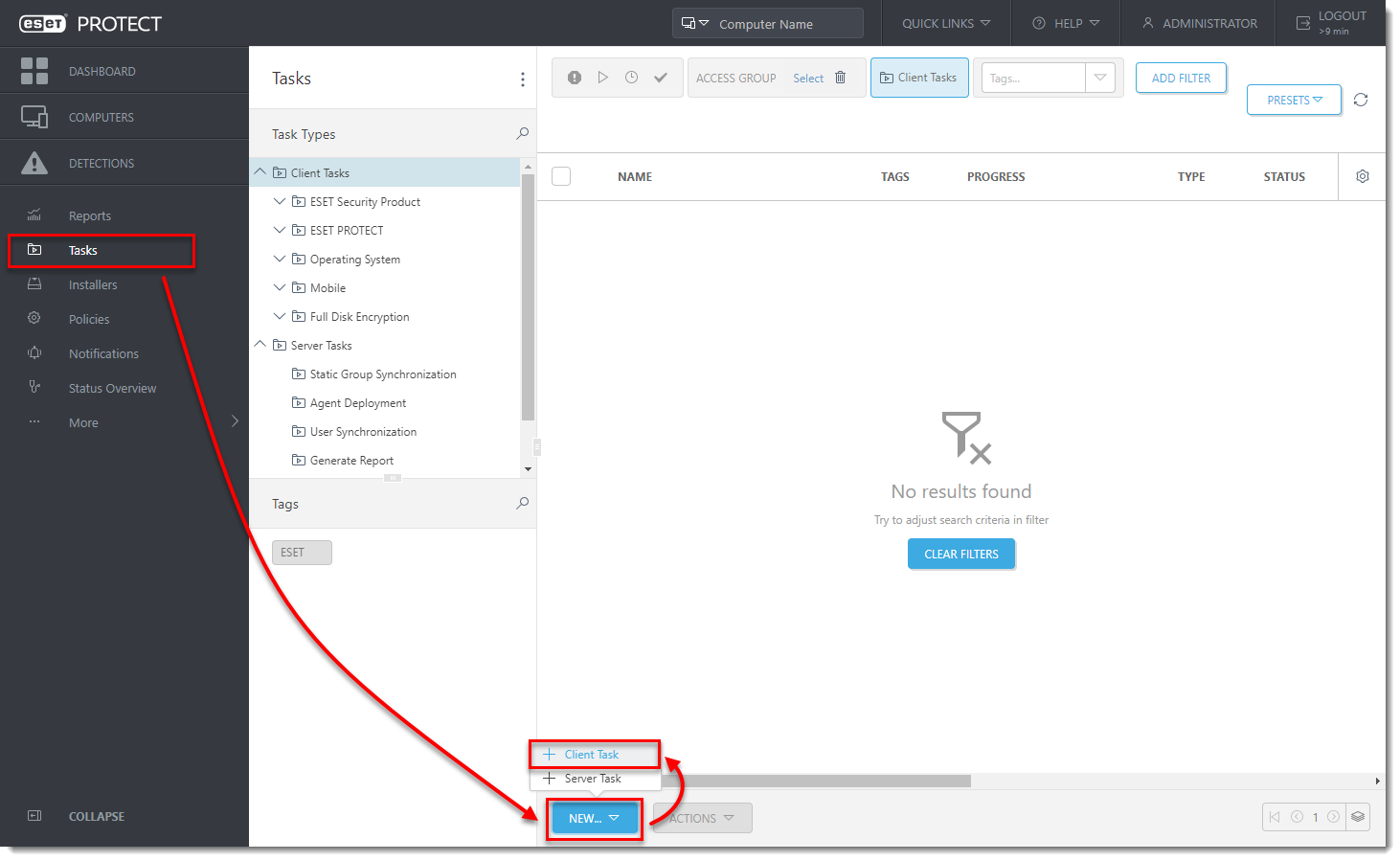
- Digite o Nome da tarefa, selecione Rodar Comando do menu suspenso de Tarefa e clique em Configurações.
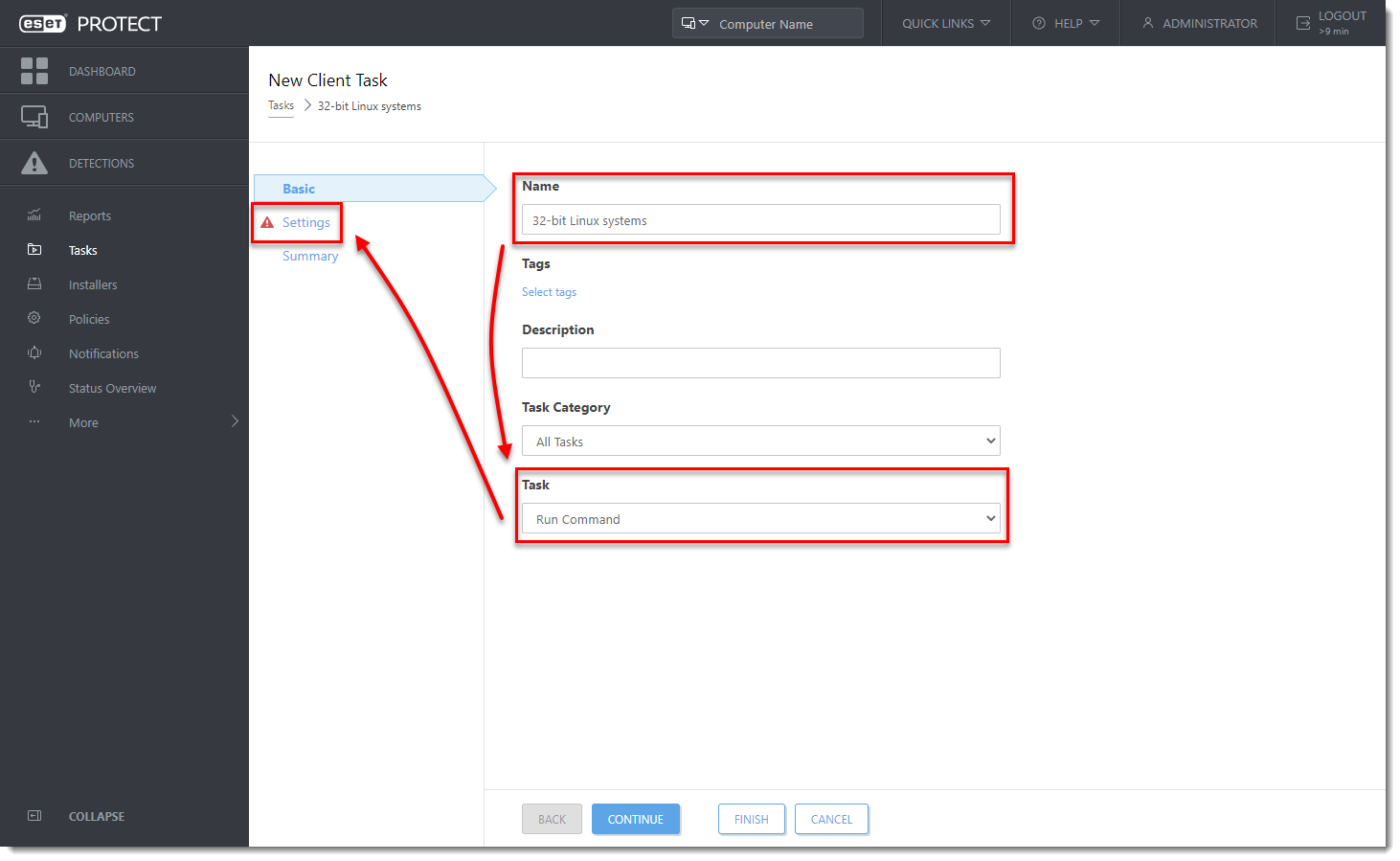
- Na linha de comando no campo executar, digite (substitua
SERVERcom o nome do seu servidor atual esharecom seu nome compartilhado):
Comando de compartilhamento do HTTP local:
wget -q http://SERVER/share/agent-linux-i386.sh -O /tmp/agent-linux-i386.sh && chmod a+x /tmp/agent-linux-i386.sh && /tmp/agent-linux-i386.sh --skip-license &> /tmp/era-agent-upgrade.txt
Pedido de comando online:
wget -q https://download.eset.com/com/eset/apps/business/era/agent/latest/agent-linux-i386.sh -O /tmp/agent-linux-i386.sh && chmod a+x /tmp/agent-linux-i386.sh && /tmp/agent-linux-i386.sh --skip-license &> /tmp/era-agent-upgrade.txt- Crie um gatilho para essa Tarefa de Cliente na seção Alvos, selecione o grupo dinâmico para sistemas Linux 32-bit criado na Seção II.
Haverá um período de apresentação onde duas versões do Agente estarão rodando em uma única máquina de cliente. Isso é apenas temporário. Crie um Relatório de aplicativos desatualizados para monitorar o status dos computadores clientes a cada hora.
Atualize os Agentes em computadores Linux 64-bit:
I. Crie um novo modelo de grupo Dinâmico para sistemas Linux 64-bit:
- Na Console We do ESET PROTECT, clique em Mais → Modelo de Grupo Dinâmico → Novo Modelo.
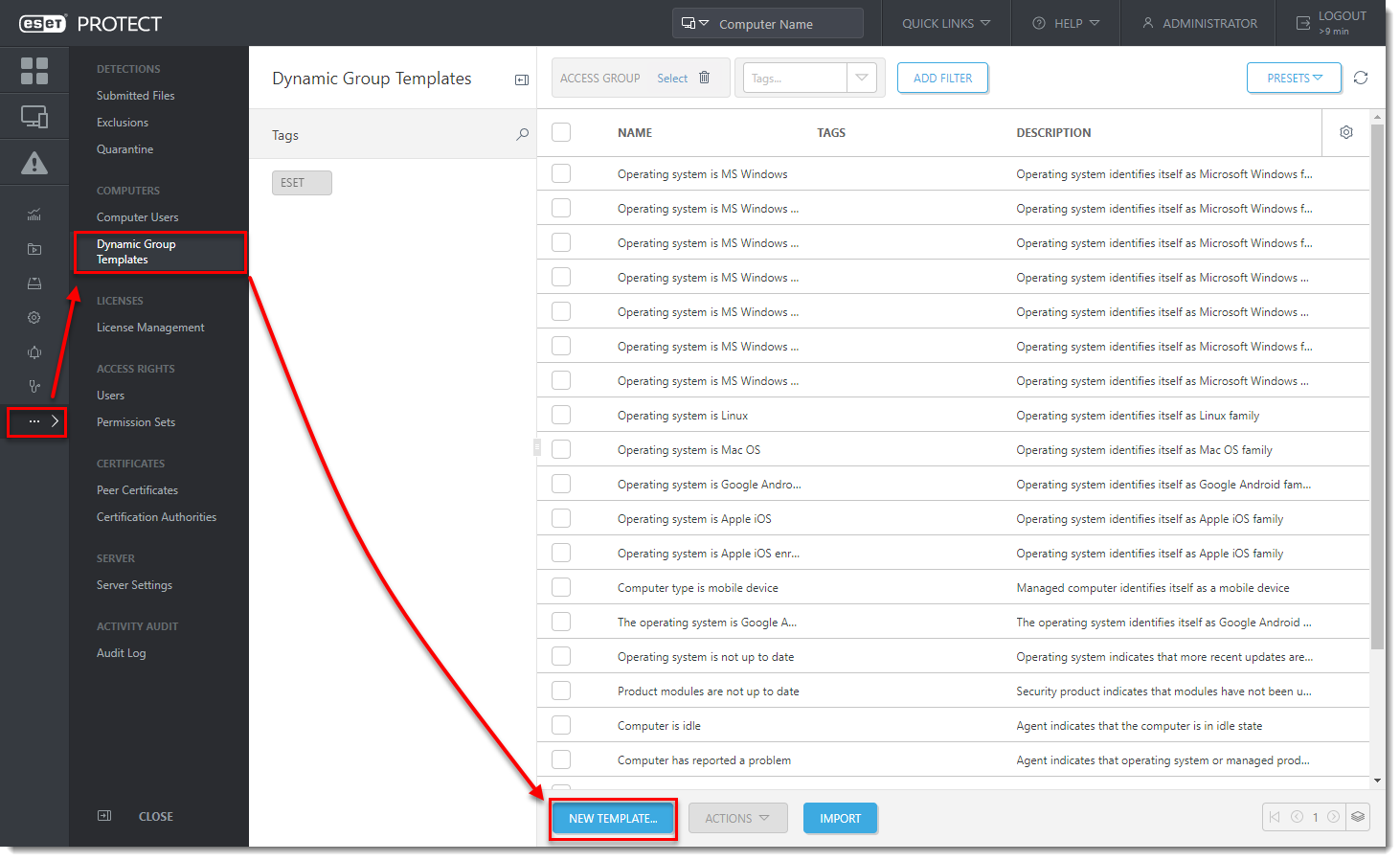
- Digite o nome e clique em Expressões.
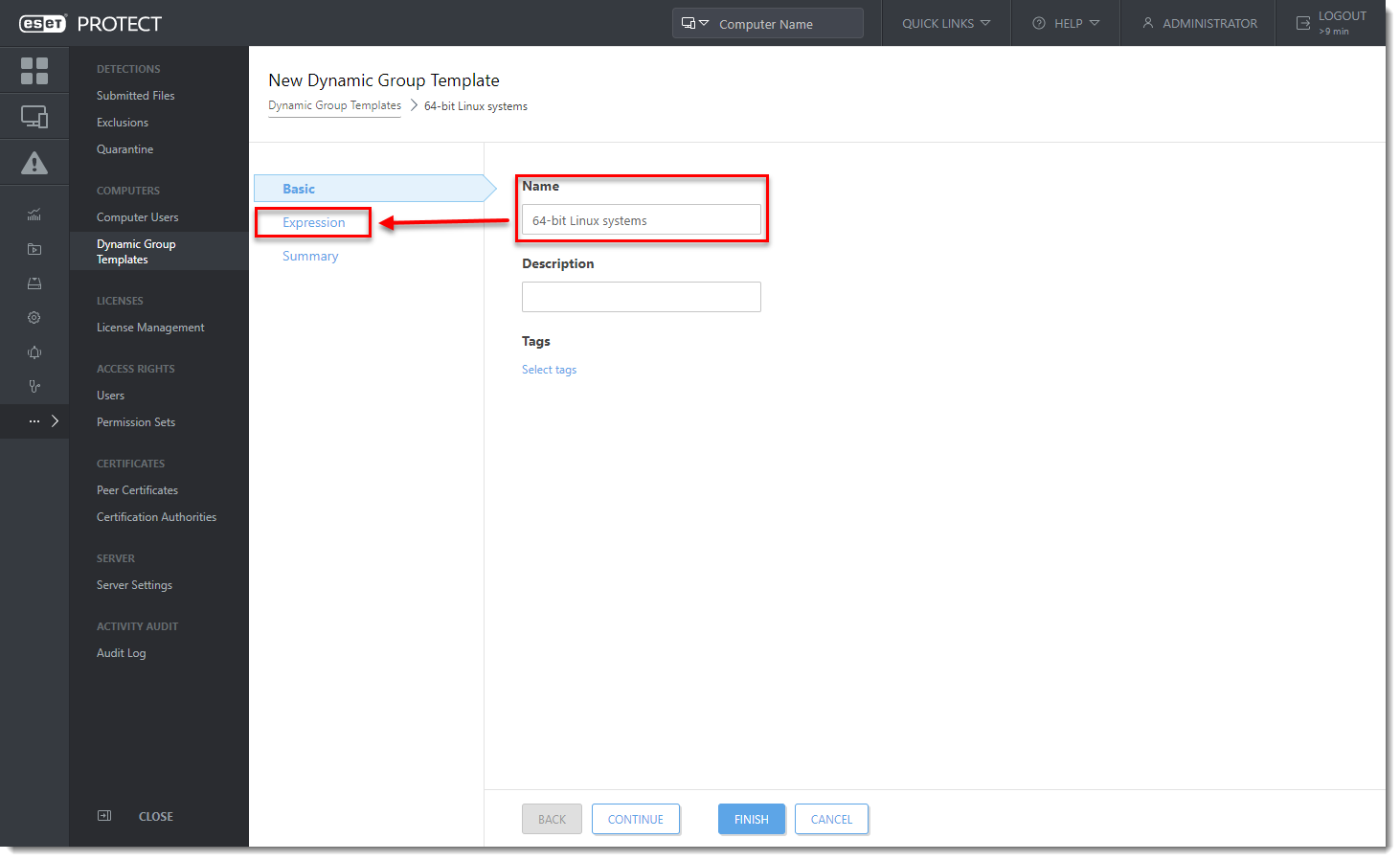
- No menu suspenso em Operações selecione E (AND) (Todas as condições tem que ser verdadeiras).
- Adicione essas regras (para adicionar uma nova regra, clique em Adicionar regra):
- Softwares instalados → Nome da aplicação → é um dos → ESET Management Agent → clique em Adicionar → ESET Remote Administrator Agent.
- Softwares instalados → Versão da aplicação → não tem prefixo → 9.0
- Edição do OS → plataforma OS → = (igual) → 64-bit.
- Edição do OS → tipo de OS → = (igual) → Linux.
- Clique em Finalizar.
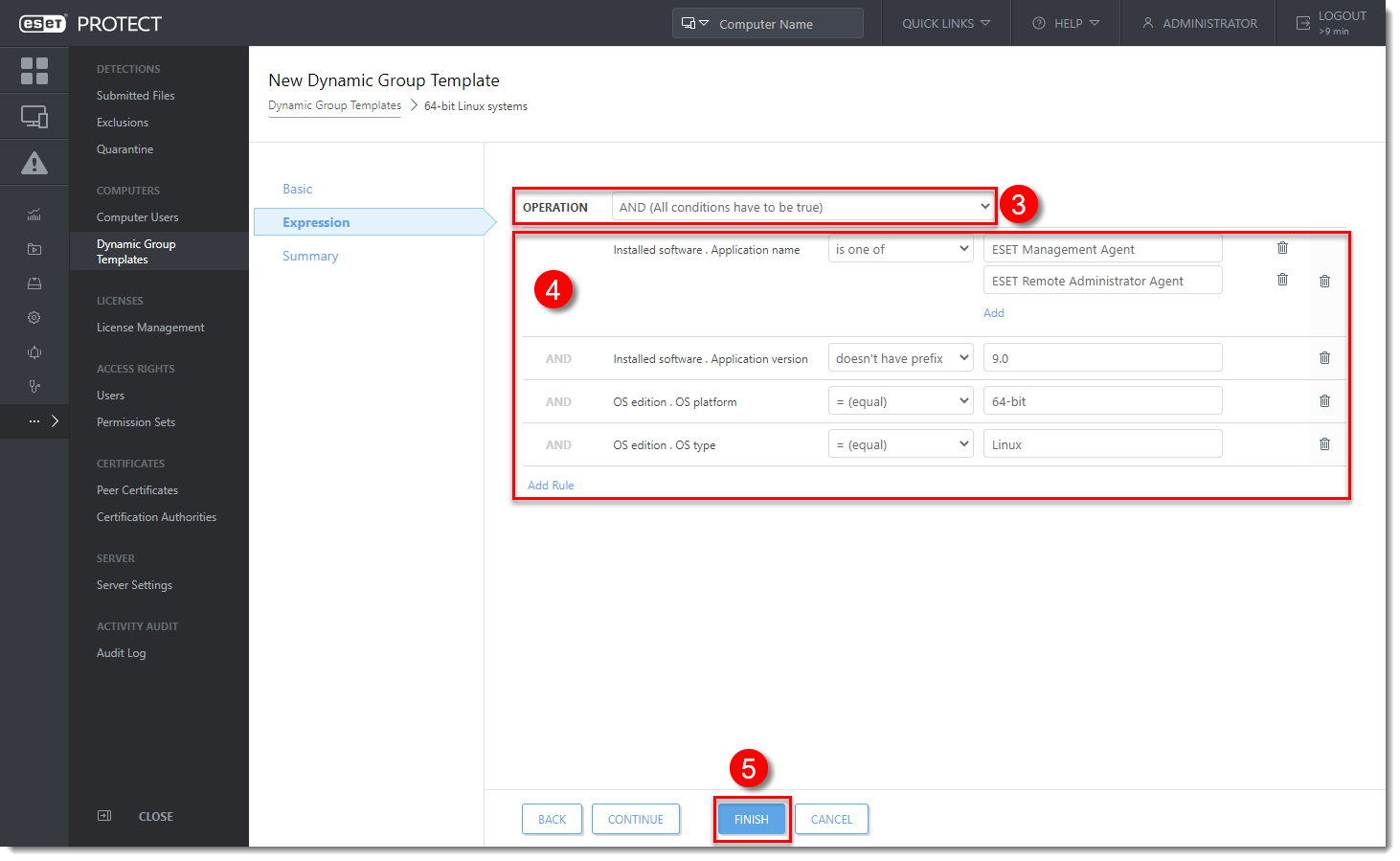
II. Crie um novo grupo Dinâamico para sistemas Linux 64-bit:
- Na Console Web do ESET PROTECT, cliqe em Computadores, clique no icone de engrenagem ao dado do grupo TODOS e selecione Novo grupo Dinâmico.
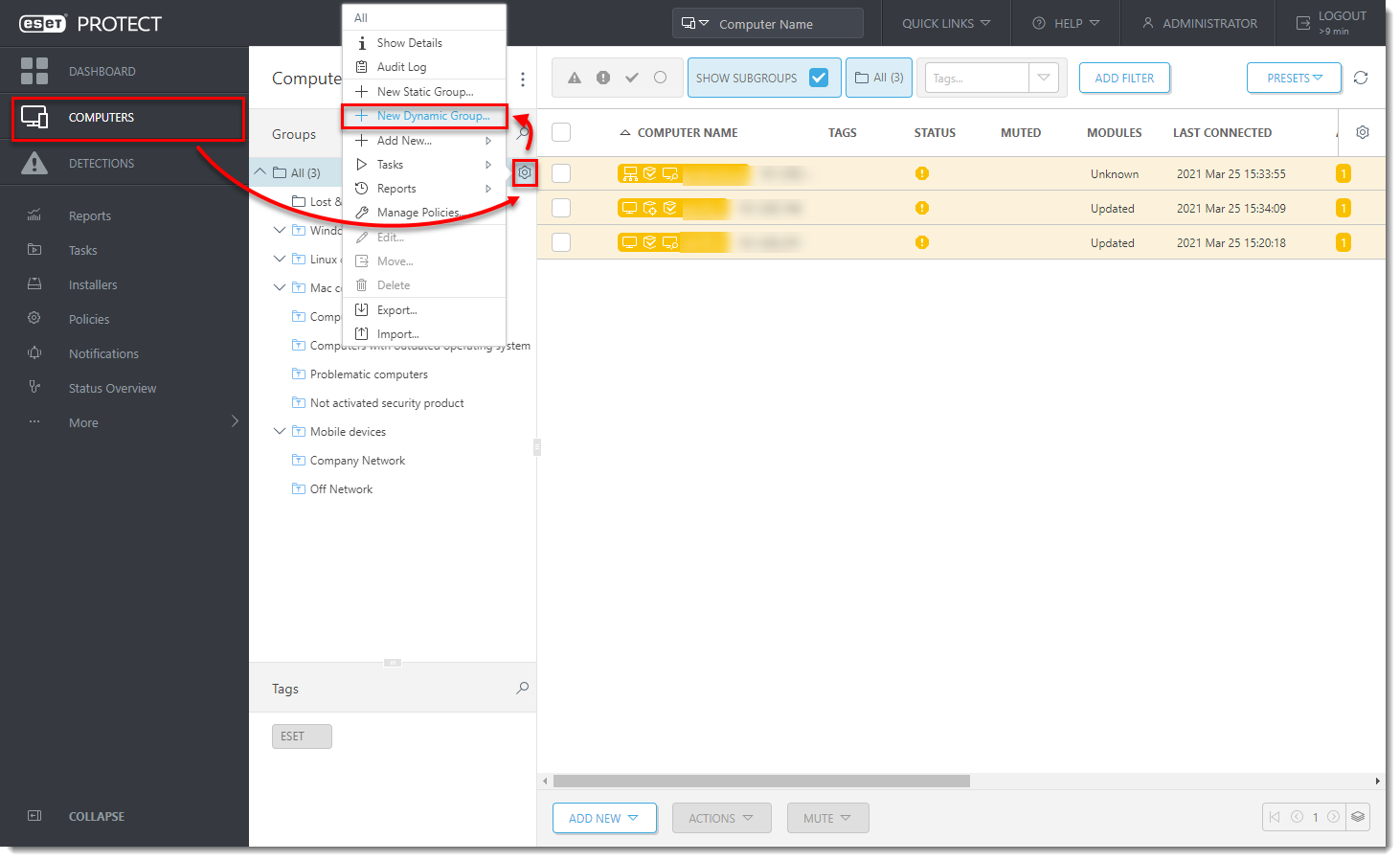
- Digite o nome e clique em Modelos.
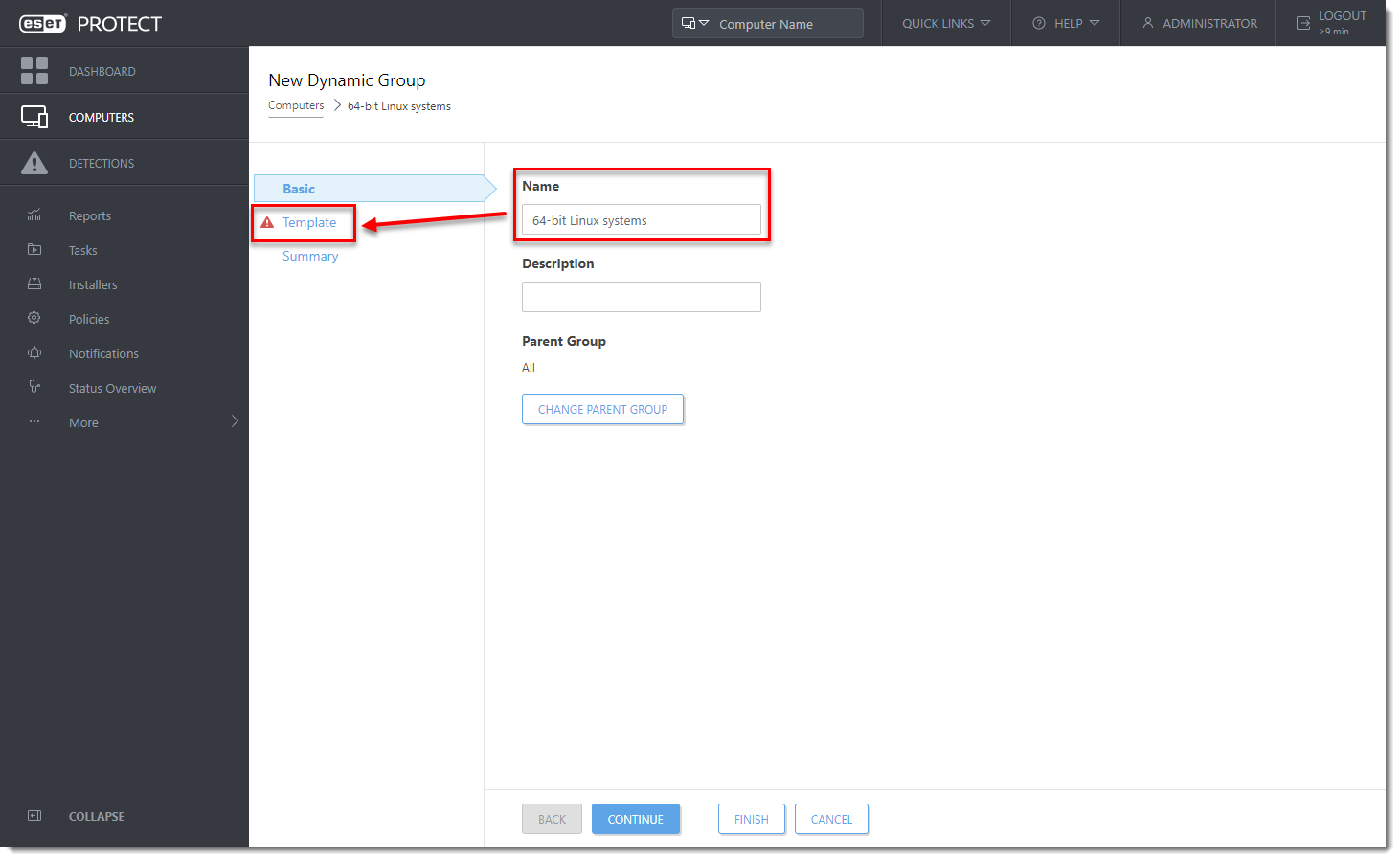
- Clique em Escolher existente, assine o modelo de grupo Dinâmico criado na Seção I e clique em Finalizar.
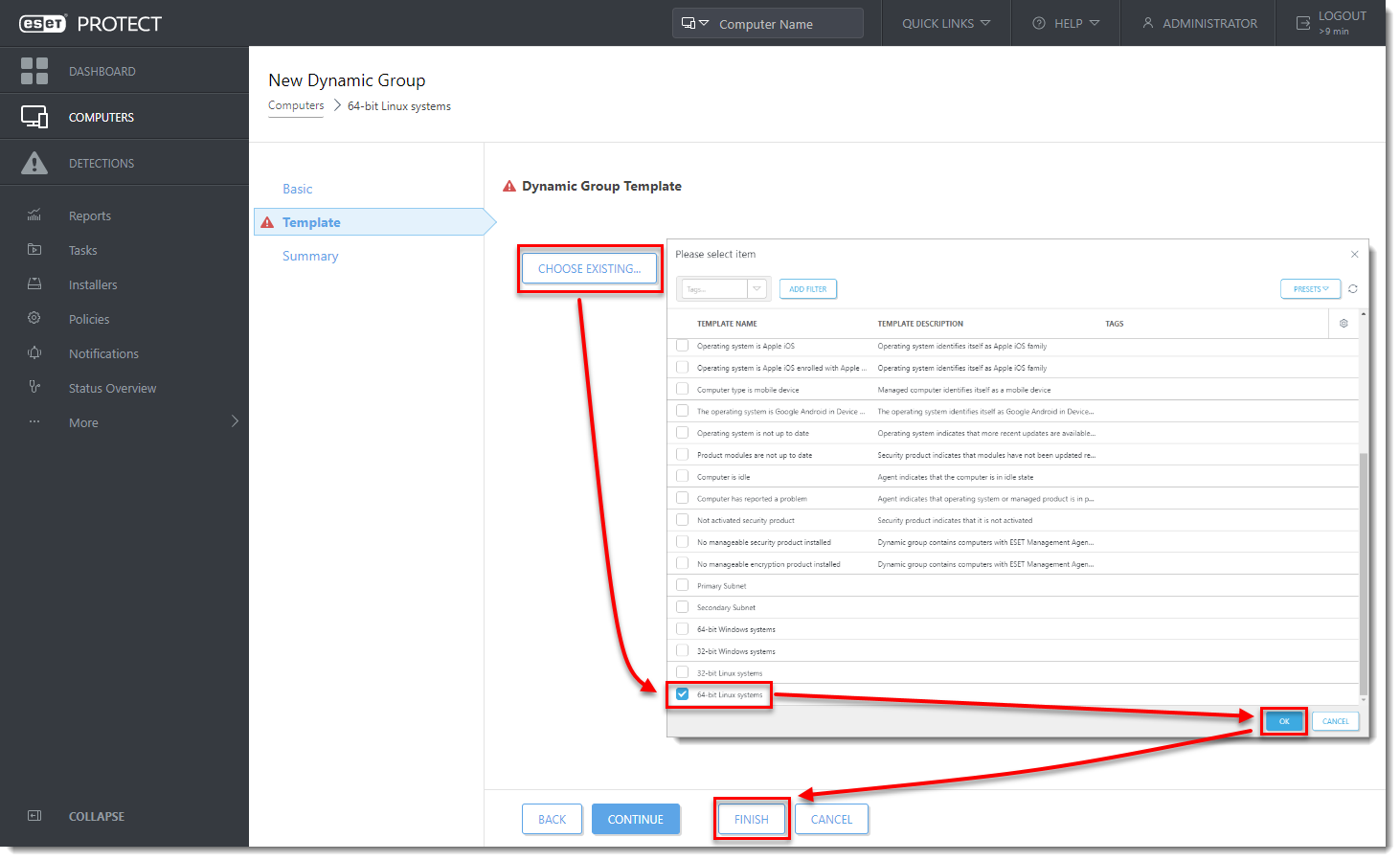
- Espere alguns minutos até que todos os computadores sejam exibidos na grupo dinâmico.
III. Crie uma nova tarefa de Cliente para sistemas Linux 64-bit:
- Na Console Web do ESET PROTECT, clique em Tarefas → Novo → Tarefa de Cliente.
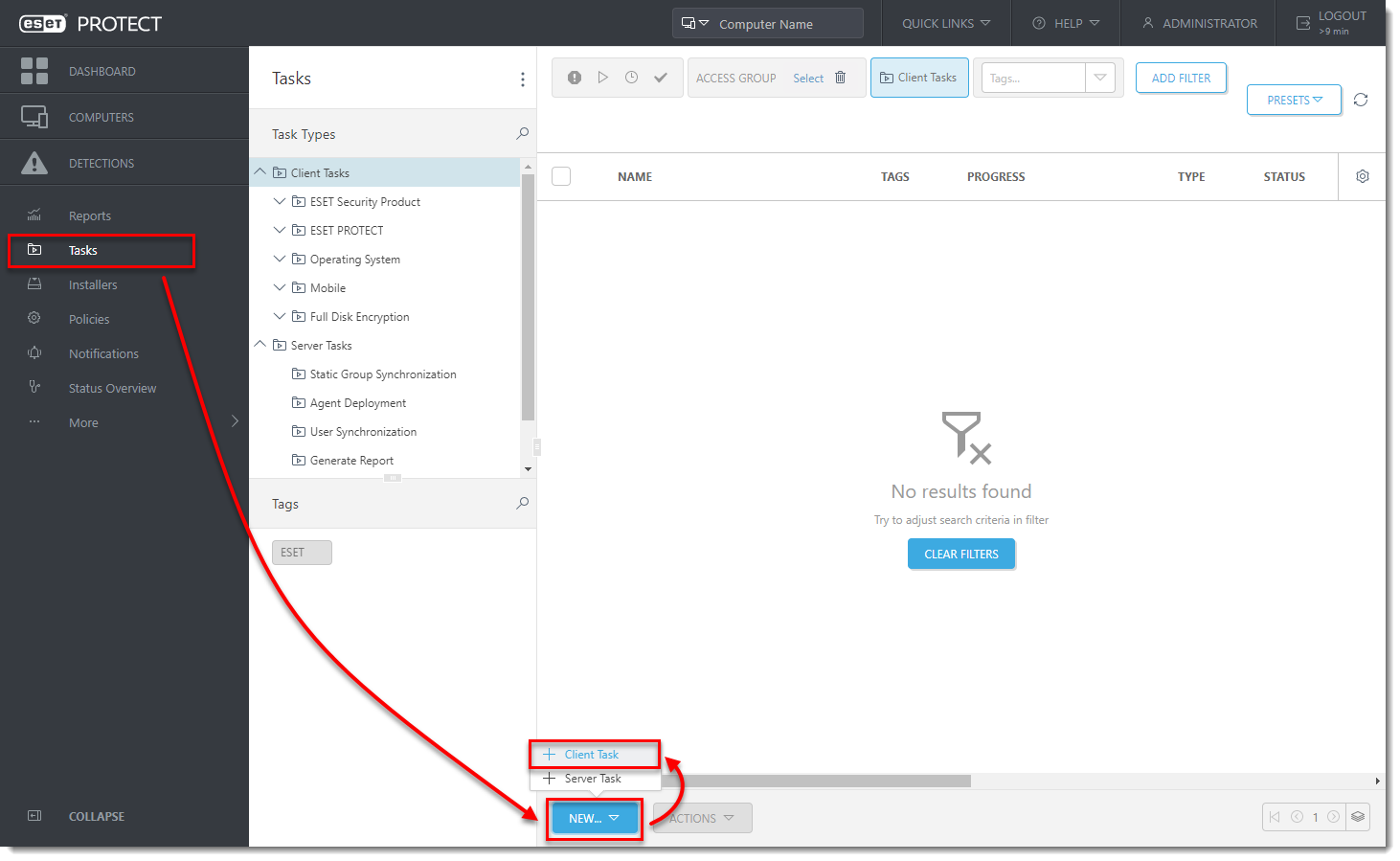
- Digite o Nome da tarefa, selecione o Comando Executar do menu suspenso de Tarefa e clique em Configurações.
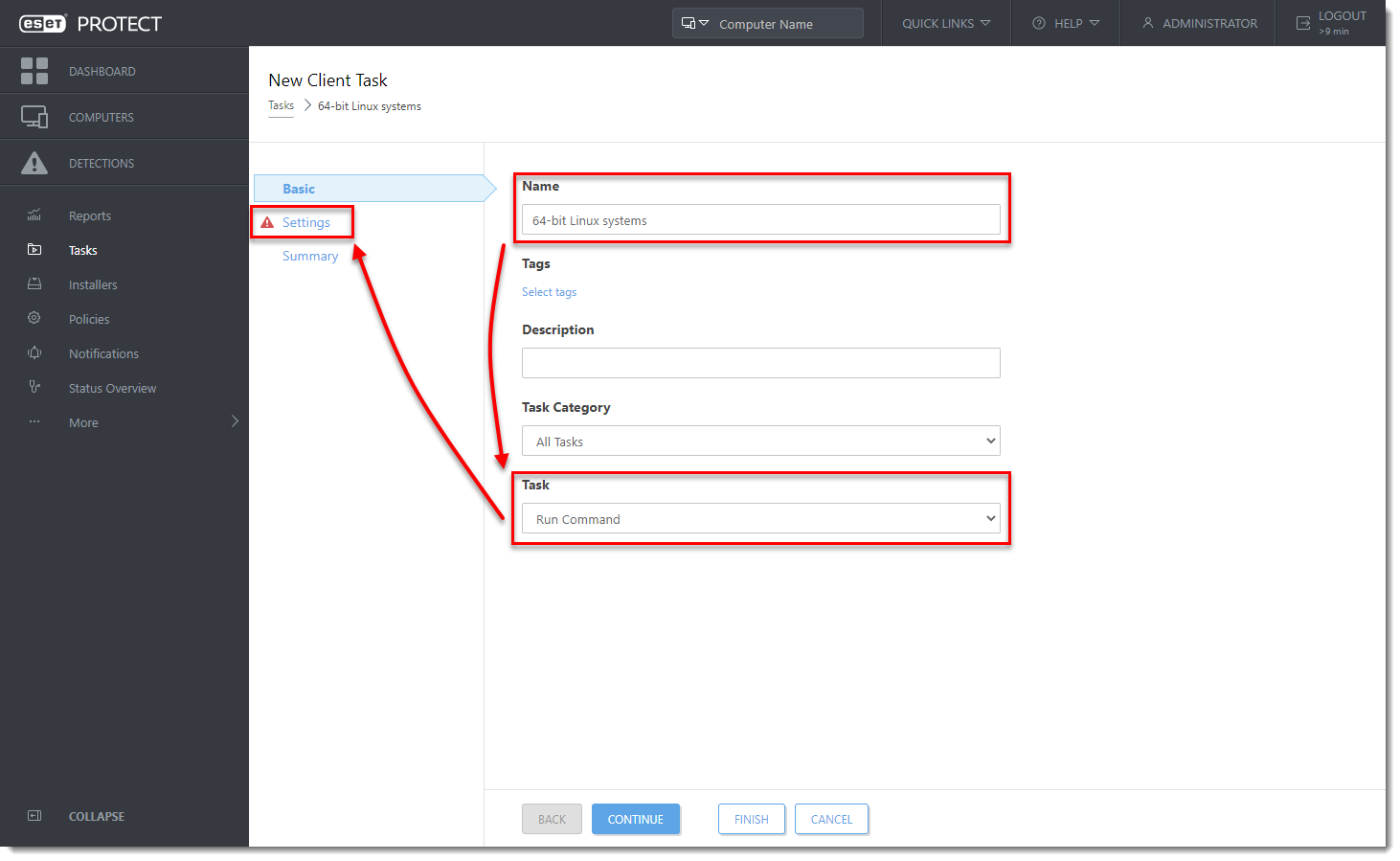
- Na linha de Comando no campo executar, digite (substitua
SERVERpara o nome do seu servidor atual esharecom seu nome compartilhado):
Comando de compartilhamento do HTTP local:
wget -q http://SERVER/share/agent-linux-x86_64.sh -O /tmp/agent-linux-x86_64.sh && chmod a+x /tmp/agent-linux-x86_64.sh && /tmp/agent-linux-x86_64.sh --skip-license &> /tmp/era-agent-upgrade.txt
Pedido de comando online:
wget -q https://download.eset.com/com/eset/apps/business/era/agent/latest/agent-linux-x86_64.sh -O /tmp/agent-linux-x86_64.sh && chmod a+x /tmp/agent-linux-x86_64.sh && /tmp/agent-linux-x86_64.sh --skip-license &> /tmp/era-agent-upgrade.txt- Crie um gatilho para essa Tarefa de Cliente na seção Alvos, selecione o grupo dinâmico para sistemas Linux 32-bit criado na Seção II.
Haverá um período de apresentação onde duas versões do Agente estarão rodando em uma única máquina de cliente. Isso é apenas temporário. Crie um Relatório de aplicativos desatualizados para monitorar o status dos computadores clientes a cada hora.